Enhavtabelo
Estas ofta bezono por ni enmeti komojn en Excel ĉe diversaj ĉeloj por pluraj celoj. Kelkfoje, povas okazi, ke vi devas enmeti komon en Excel por la sama kolumno sed ĉe multaj vicoj . Nun, estus oportune kaj rapide se vi povus enmeti ĉi tiujn komojn ĉe pluraj vicoj uzante ŝparvojajn lertaĵojn prefere ol enmeti ilin unu post la alia. En ĉi tiu artikolo, mi montros al vi 3 efikajn manierojn por enmeti komojn en Excel por pluraj vicoj.
Elŝutu Praktikan Laborlibron
Vi povas elŝuti kaj praktiki de nia laborlibro ĉi tie. senpage!
Enmeti Komon por Pluraj Vicoj.xlsm3 Efikaj Manieroj por Enmeti Komon en Excel por Pluraj Vicoj
Supozi, vi havas plurajn vicoj enhavantaj iujn datumojn. Nun vi volas enmeti komon ĉe la fino de ĉiu vico. Vi povas sekvi iun ajn el la manieroj priskribitaj sube por plenumi ĉi tion. Ni uzis la Office 365 -version de Microsoft Excel ĉi tie. Sed vi ne bezonas zorgi se vi havas aliajn versiojn de Excel. Vi povas uzi ĉiujn ĉi tiujn manierojn en ajna versio de Excel. Se vi renkontas problemojn pri ĉi tio, bonvolu sciigi nin en la komenta sekcio.

1. Uzu Excel-Signon (&) Operatoro
La plej rapida kaj plej simpla maniero por enmeti komon en Excel por pluraj vicoj estas uzi la funkcion de Signo (&) . Sekvu la paŝojn sube por plenumi ĉi tion.
📌Paŝoj:
- En la komenco, alklaku la ĉelon C5 .
- Poste, skribu la sekvan formulon en la formulbreto. Poste premu la butonon Enigu .
=B5&"," 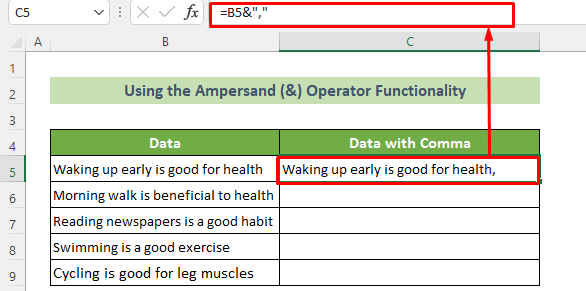
- Nun vi enmetis komon ĉe la fino de la B5 ĉela enhavo ĉe la C5 ĉelo.
- Poste, metu vian kursoron en la malsupran dekstren pozicio de la ĉelo.
- Kiel rezulto, aperos nigra pleniga tenilo . Trenu ĝin malsupren por kopii la formulon por ĉiuj ĉeloj malsupre.
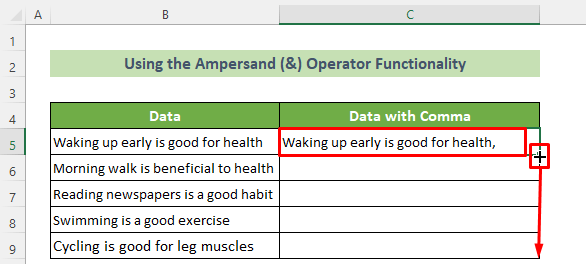
Tiel, vi povas vidi ĉiujn ĉelojn de viaj datumoj enestas. la sama kolumno kaj pluraj vicoj havas komojn ĉe la fino de siaj datumoj. Kaj ekzemple, la rezulto devus aspekti tiel.

Legu Pli: Kiel Enmeti Komon Inter Vortoj en Excel (4 Simplaj Metodoj) )
2. Uzu CONCATENATE-Funkcion
Alia simpla maniero enmeti komojn en Excel por pluraj vicoj estas uzi la CONCATENATE-funkcion . Sekvu la subajn paŝojn por fari tion.
📌 Paŝoj:
- Unue, alklaku la ĉelon C5 .
- Poste, enigu la jenan formulon en la ĉelon C5 . Poste, premu la Enigu butonon.
=CONCATENATE(B5,",") 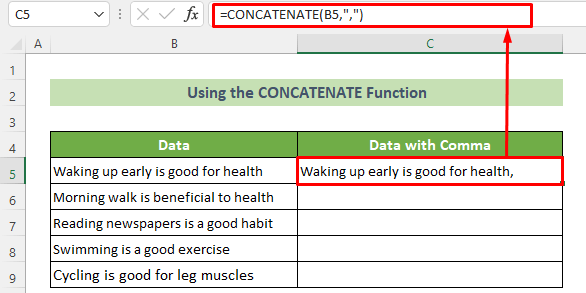
- Kiel rezulto , vi havos la C5 ĉelon enhavantan la B5 ĉeldatenojn kaj komon ĉe la fino de la datumoj.
- Poste, metu vian kursoron en la malsupre dekstre pozicio de la ĉelo.
- Kiam la pleniga tenilo aperas, trenu ĝin sub por kopii la formulon por ĉiuj ĉeloj.

Konsekvence, vi vidos, ke vi enmetis komojn en Excel por pluraj vicoj sukcese. Kaj, la rezulto aspektus tiel.
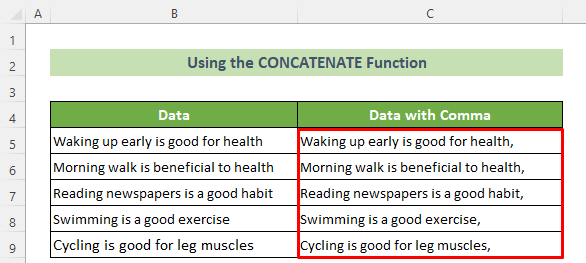
Legu Pli: Kiel Aldoni Komon en Excel Inter Nomoj (4 Taŭgaj Manieroj)
3. Apliki VBA-kodon por enmeti komon por pluraj vicoj
Krome, vi ankaŭ povas apliki VBA-kodon por enmeti komojn en Excel por pluraj vicoj. Trairu la subajn paŝojn por atingi ĉi tion.
📌 Paŝoj:
- Unue, iru al la langeto Ellaboranto > > Visual Basic ilo.
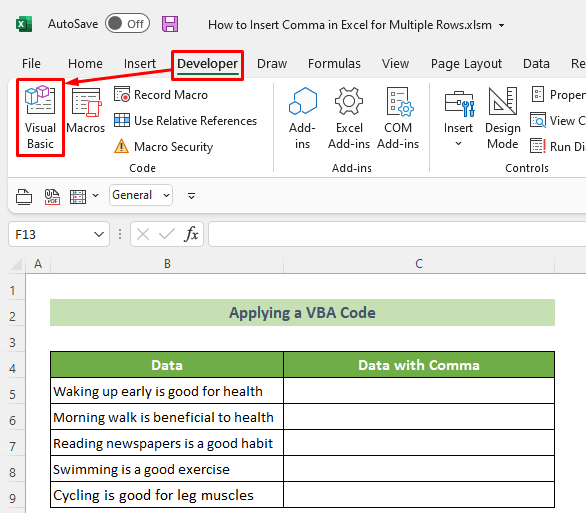
- Kiel rezulto, la fenestro Microsoft Visual Basic por Aplikoj aperos.
- Nun, elektu la folion ( Folio 7 ĉi tie), kie vi volas apliki la kodon.
- Post elekto de la folio, aperos la koda fenestro. Poste, skribu la jenan VBA kodon ĉi tie.

9605
- Post skribado de la kodo, la koda fenestro aspektos tiel.
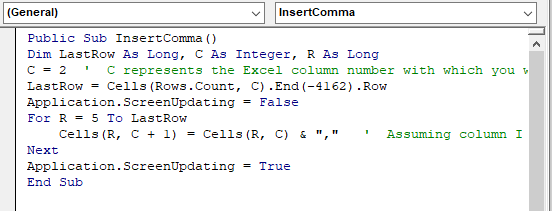
- Nun vi devas konservi la dosieron en la makro-ebligita formato.
- Por fari tion, fermu la kodan fenestron. kaj iru al la langeto Dosiero de via Excel-rubando.

- Nun ĉi tiu tempo, la vastigita Dosiero aperos langeto.
- Poste, alklaku la Konservi kiel opcio.

- Kiel rezulto, la fenestro de Excel Konservi kiel malfermiĝos.
- Nun alklaku sur la opcio Trarigardi .
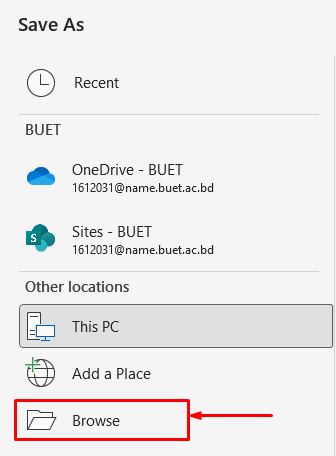
- Ĉi-momente aperos la dialogujo Konservi kiel .
- Poste, alklaku la opcion Konservi kiel tipo: kaj elektu la opcion Excel Makro-Ebligita Laborlibro (*.xlsm) el la menuaj opcioj.
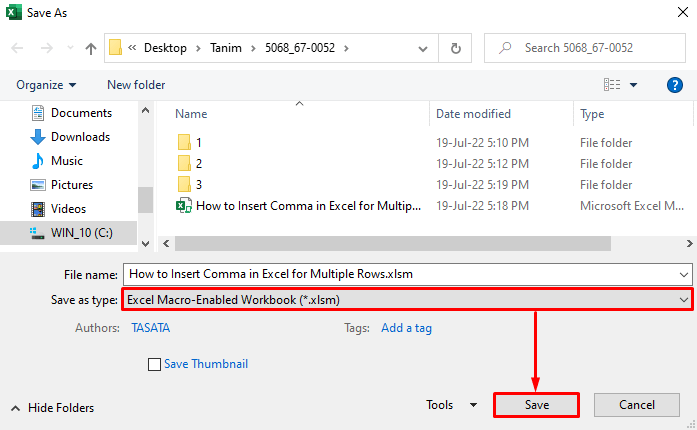
- Nun, iru al la langeto Programisto denove. Poste, iru al la Visual Basic ilo.
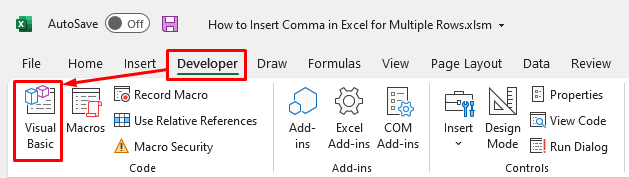
- Kiel rezulto, la fenestro Microsoft Visual Basic por Aplikoj. aperos denove.
- Poste, alklaku la butonon Run .

- Ĉe ĉi tio tempo, aperos la Makrooj fenestro.
- Elektu la Kreitan makroon el la Makronomo: opcioj.
- Poste alklaku la Run butonon.

Kiel rezulto, vi vidos komon enigitan en Excel por pluraj vicoj laŭ la komandoj en la VBA-kodo. Kaj, la rezulto aspektos kiel la figuro sube.

Legu Pli: Kiel Apartigi Adreson en Excel per Komo (3 Facilaj Metodoj) )
Konkludo
Por konkludi, en ĉi tiu artikolo, mi montris al vi 3 efikajn manierojn enmeti komon en Excel por pluraj vicoj. Mi sugestus, ke vi zorge trarigardu la plenan artikolon kaj praktiku ĝisfunde. Vi ankaŭ povas elŝuti nian praktikan laborlibron de ĉi tie porlibera. Mi esperas, ke vi trovos ĉi tiun artikolon utila kaj informa. Se vi havas pliajn demandojn aŭ rekomendojn, bonvolu komenti ĉi tie.
Kaj, vizitu ExcelWIKI por multaj pliaj artikoloj kiel ĉi tiu. Daŭre lernu kaj daŭre kresku! Dankon!

